Enregistrement avec zoom
![]()
![]()
![]()
![]()
![]()
![]()
![]()
![]()
Utilisez le zoom optique de l’objectif pour zoomer vers téléphoto ou grand-angle.
Objectif interchangeable avec bague de zoom
Tournez la bague du zoom.
(T) : Téléphoto
(W) : Grand-angle

Objectif interchangeable qui prend en charge le power zoom (zoom motorisé)
Déplacez le levier du zoom.
(La vitesse du zoom dépend de l'amplitude de déplacement du levier.)
 Si vous attribuez [Contrôle de zoom] à une touche Fn, vous pouvez actionner lentement le zoom optique en appuyant sur
Si vous attribuez [Contrôle de zoom] à une touche Fn, vous pouvez actionner lentement le zoom optique en appuyant sur 
 ou rapidement en appuyant sur
ou rapidement en appuyant sur 
 . (
. ( Touches Fn)
Touches Fn)

Objectif interchangeable qui ne prend pas en charge le zoom
Le zoom optique n'est pas disponible.
 La longueur focale s'affiche sur l’écran d’enregistrement.
La longueur focale s'affiche sur l’écran d’enregistrement.

|
|
[Zoom de recadrage (Photo)]
![]()
![]()
![]()
![]()
![]()
![]()
![]()
![]()
Détourez la partie centrale de l’image pour obtenir un effet télescopique amélioré sans perte de qualité de l’image.
Ceci peut également être utilisé avec un objectif à focale fixe.

 [
[![]() ]
]  [
[![]() ]
]  Sélectionnez [Zoom de recadrage (Photo)]
Sélectionnez [Zoom de recadrage (Photo)]
 Utilisation du [Zoom de recadrage (Photo)]
Utilisation du [Zoom de recadrage (Photo)]
-
Réglez [Zoom de recadrage (Photo)] sur [ON].


 [
[![]() ]
]  [
[![]() ]
]  [Zoom de recadrage (Photo)]
[Zoom de recadrage (Photo)]  [ON]
[ON]
 Pendant que [Zoom de recadrage (Photo)] est réglé sur [ON], les commandes du zoom s’activent en appuyant sur
Pendant que [Zoom de recadrage (Photo)] est réglé sur [ON], les commandes du zoom s’activent en appuyant sur 


 . (Le [Contrôle de zoom] dans [Réglage touche Fn] est attribué à
. (Le [Contrôle de zoom] dans [Réglage touche Fn] est attribué à 


 .)
.)
-
Actionnez les commandes du zoom.

Agrandit/réduit
 Appuyez sur
Appuyez sur 
 ou tournez
ou tournez  /
/ .
.
 Lorsque [Onglet toucher] est réglé sur [ON], vous pouvez agrandir/réduire à l’aide du Zoom tactile.
Lorsque [Onglet toucher] est réglé sur [ON], vous pouvez agrandir/réduire à l’aide du Zoom tactile.
 Vous pouvez également agrandir/réduire en appuyant sur la touche Fn dotée de la fonction [Zoom Avant (Télé)] ou [Zoom Arrière (Grand angle)].
Vous pouvez également agrandir/réduire en appuyant sur la touche Fn dotée de la fonction [Zoom Avant (Télé)] ou [Zoom Arrière (Grand angle)].
 Si vous démarrez l’utilisation du zoom avec la touche Fn attribuée, alors vous ne pourrez plus agrandir/réduire avec
Si vous démarrez l’utilisation du zoom avec la touche Fn attribuée, alors vous ne pourrez plus agrandir/réduire avec  /
/ .
.
 Lors de l’utilisation d’un objectif à zoom motorisé, le Crop zoom fonctionne après avoir agrandi le zoom optique au maximum.
Lors de l’utilisation d’un objectif à zoom motorisé, le Crop zoom fonctionne après avoir agrandi le zoom optique au maximum.
Pas du zoom
Vous pouvez changer le taux de Crop zoom ([Taille d'image minimale]).
1,0×[L] /1,4×[M] /2,0×[S] /environ 3×[XS]
 Appuyez sur
Appuyez sur 
 .
.
 Vous pouvez également changer en appuyant sur la touche Fn dotée de la fonction [Ratio Zoom de recadrage (Pas)].
Vous pouvez également changer en appuyant sur la touche Fn dotée de la fonction [Ratio Zoom de recadrage (Pas)].
 Lors de l’utilisation d’un objectif à zoom motorisé, vous pouvez changer le taux de Crop zoom après avoir agrandi le zoom optique au maximum.
Lors de l’utilisation d’un objectif à zoom motorisé, vous pouvez changer le taux de Crop zoom après avoir agrandi le zoom optique au maximum.
-
Validez votre sélection.
 Appuyez sur
Appuyez sur  ou
ou  .
.
 Le zoom tactile et les touches Fn [Zoom Avant (Télé)], [Zoom Arrière (Grand angle)] et [Ratio Zoom de recadrage (Pas)] peuvent également être utilisés sur l’écran d’enregistrement.
Le zoom tactile et les touches Fn [Zoom Avant (Télé)], [Zoom Arrière (Grand angle)] et [Ratio Zoom de recadrage (Pas)] peuvent également être utilisés sur l’écran d’enregistrement.
|
– [Zoom de recadrage (Photo)] – [Zoom de recadrage (Vidéo)]
– [RAW] ([Qualité d’image]) – Mode Haute Résolution |
[Zoom de recadrage (Vidéo)]
![]()
![]()
![]()
![]()
![]()
![]()
![]()
![]()
Détourez la partie centrale de l’image pour obtenir un effet télescopique amélioré sans perte de qualité de l’image.
Ceci peut également être utilisé avec un objectif à focale fixe.

 [
[![]() ]
]  [
[![]() ]
]  Sélectionnez [Zoom de recadrage (Vidéo)]
Sélectionnez [Zoom de recadrage (Vidéo)]
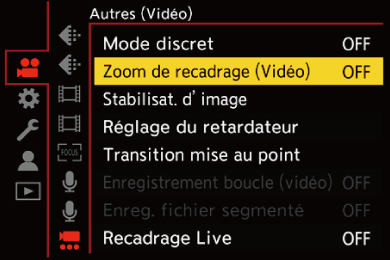
 Utilisation du [Zoom de recadrage (Vidéo)]
Utilisation du [Zoom de recadrage (Vidéo)]
-
Réglez [Zoom de recadrage (Vidéo)] sur [ON].


 [
[![]() ]
]  [
[![]() ]
]  [Zoom de recadrage (Vidéo)]
[Zoom de recadrage (Vidéo)]  [ON]
[ON]
 Pendant que [Zoom de recadrage (Vidéo)] est réglé sur [ON], les commandes du zoom s’activent en appuyant sur
Pendant que [Zoom de recadrage (Vidéo)] est réglé sur [ON], les commandes du zoom s’activent en appuyant sur 


 . (Le [Contrôle de zoom] dans [Réglage touche Fn] est attribué à
. (Le [Contrôle de zoom] dans [Réglage touche Fn] est attribué à 


 .)
.)
-
Actionnez les commandes du zoom.

Agrandit/réduit
 Appuyez sur
Appuyez sur 
 ou tournez
ou tournez  /
/ .
.
 Lorsque [Onglet toucher] est réglé sur [ON], vous pouvez agrandir/réduire à l’aide du Zoom tactile.
Lorsque [Onglet toucher] est réglé sur [ON], vous pouvez agrandir/réduire à l’aide du Zoom tactile.
 Vous pouvez également agrandir/réduire en appuyant sur la touche Fn dotée de la fonction [Zoom Avant (Télé)] ou [Zoom Arrière (Grand angle)].
Vous pouvez également agrandir/réduire en appuyant sur la touche Fn dotée de la fonction [Zoom Avant (Télé)] ou [Zoom Arrière (Grand angle)].
 Si vous démarrez l’utilisation du zoom avec la touche Fn attribuée, alors vous ne pourrez plus agrandir/réduire avec
Si vous démarrez l’utilisation du zoom avec la touche Fn attribuée, alors vous ne pourrez plus agrandir/réduire avec  /
/ .
.
 Lors de l’utilisation d’un objectif à zoom motorisé, le Crop zoom fonctionne après avoir agrandi le zoom optique au maximum.
Lors de l’utilisation d’un objectif à zoom motorisé, le Crop zoom fonctionne après avoir agrandi le zoom optique au maximum.
Pas du zoom
Vous pouvez changer le taux de Crop zoom ([Zone capteur en vidéo]).
FULL, PIXEL/PIXEL
 Appuyez sur
Appuyez sur 
 .
.
 Vous pouvez également changer en appuyant sur la touche Fn dotée de la fonction [Ratio Zoom de recadrage (Pas)].
Vous pouvez également changer en appuyant sur la touche Fn dotée de la fonction [Ratio Zoom de recadrage (Pas)].
 Lors de l’utilisation d’un objectif à zoom motorisé, vous pouvez changer le taux de Crop zoom après avoir agrandi le zoom optique au maximum.
Lors de l’utilisation d’un objectif à zoom motorisé, vous pouvez changer le taux de Crop zoom après avoir agrandi le zoom optique au maximum.
-
Validez votre sélection.
 Appuyez sur
Appuyez sur  ou
ou  .
.
 Le zoom tactile et les touches Fn [Zoom Avant (Télé)], [Zoom Arrière (Grand angle)] et [Ratio Zoom de recadrage (Pas)] peuvent également être utilisés sur l’écran d’enregistrement.
Le zoom tactile et les touches Fn [Zoom Avant (Télé)], [Zoom Arrière (Grand angle)] et [Ratio Zoom de recadrage (Pas)] peuvent également être utilisés sur l’écran d’enregistrement.
 [Qualité enr.] et taux de Crop Zoom
[Qualité enr.] et taux de Crop Zoom
|
– [Zoom de recadrage (Photo)] – [Zoom de recadrage (Vidéo)]
– [Qualité enr.] d’une vidéo à fréquence d’images élevée dépassant une fréquence d’images d’enregistrement de 60,00p – La [Cadence variable] dépassant une fréquence d’images de 60 fps – [Recadrage Live]
|
[Zoom électr.]
Ceci permet de régler les commandes du zoom lors de l’utilisation d’un objectif qui prend en charge le zoom électrique (zoom motorisé).
 Ceci est disponible en utilisant un objectif interchangeable pris en charge.
Ceci est disponible en utilisant un objectif interchangeable pris en charge.

 [
[![]() ]
]  [
[![]() ]
]  Sélectionnez [Zoom électr.]
Sélectionnez [Zoom électr.]
|
[Zoom fixe] |
Lorsque vous actionnez le zoom avec ce paramètre sur [ON], le zoom s’arrête sur les positions de longueur focale prédéfinies.
|
|
|
[Vitesse Zoom (Photo)] |
Vous pouvez définir la vitesse du zoom pour les opérations du zoom. [H], [M], [L], [SL]
|
|
|
[Vitesse Zoom (Vidéo)] |
||
|
[Bague de zoom] |
Ceci peut être sélectionné lorsqu'un objectif compatible avec un zoom électrique, doté d’un levier de zoom et d'une bague de zoom est installé sur l’appareil photo. Les commandes à l’aide de la bague de zoom sont désactivées lorsque [OFF] est sélectionné pour éviter les erreurs de commandes. |
|
